효율적이고 사용자 친화적인 변환기를 사용하여 3GP를 MP4로 변환
파일 형식 변환의 필요성이 크게 증가했습니다. 매우 중요한 변환 중 하나는 3GP 파일을 MP4 형식으로 변환하는 것입니다. 과거에는 3GP 파일이 널리 사용되었지만 최신 장치 및 플랫폼에서 종종 호환성 문제를 야기합니다. 반대로 MP4 형식은 범용 호환성, 고품질 재생 및 다양한 장치 및 플랫폼에 대한 광범위한 지원을 제공합니다.
변환의 필요성을 해결하기 위해 3GP에서 MP4로 원활하게 강력한 변환 도구 목록을 신중하게 검토하고 선별했습니다. 이러한 도구는 3GP 비디오를 광범위하게 호환되는 MP4 형식으로 쉽게 변환할 수 있는 효율적이고 안정적인 솔루션을 제공합니다. 최고의 변환 도구를 살펴보고 여러 플랫폼 및 장치에서 최적의 재생 품질과 호환성을 보장하여 비디오 경험을 향상시키는 방법을 알아보십시오.
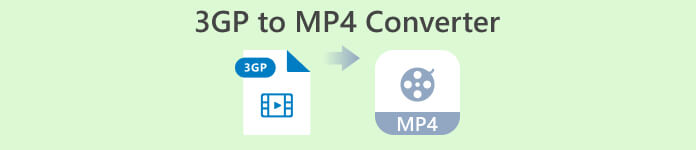
파트 1. 최고의 3GP에서 MP4로의 변환기
1. 비디오 컨버터 궁극
비디오 컨버터 궁극 는 비디오를 3GP 및 MP4 및 기타 오디오 형식으로 변환하는 탁월한 프로그램입니다. 이 소프트웨어에는 여러 오디오 파일을 한 번에 변환할 수 있는 일괄 변환 기능이 있습니다. 또한 이 응용 프로그램을 사용하면 프레임 속도, 비트 전송률 및 해상도와 같은 매개 변수를 변경하여 출력 품질을 최적화할 수 있습니다. 3GP를 MP4로 변환하는 방법을 배우려면 아래에 준비한 작은 자습서를 읽으십시오.
주요 특징들
◆ FVC Video Converter Ultimate 소프트웨어는 변환된 파일의 원본 품질을 최대한 보존하는 데 중점을 두고 우수한 출력 비디오 및 오디오 파일을 생성하도록 설계되었습니다.
◆ 응용 프로그램의 인터페이스는 사용자 친화적이고 직관적으로 설계되어 초보자와 고급 사용자 모두 쉽게 탐색할 수 있습니다.
◆ FVC Video Converter Ultimate는 다양한 파일 형식을 신속하게 변환할 수 있는 빠른 속도와 효율성을 제공하는 소프트웨어 도구입니다.
1단계. 3GP에서 MP4로 변환 앱 받기
먼저 관련 항목을 클릭합니다. 무료 다운로드 아래 옵션을 선택하여 장치에 프로그램 다운로드를 시작하십시오. 다음으로 해야 할 일은 소프트웨어를 활성화하기 위해 화면의 지시를 따르는 것입니다. 설정이 완료되면 사용자 인터페이스에 대한 지원을 요청할 수 있습니다.
무료 다운로드Windows 7 이상안전한 다운로드
무료 다운로드MacOS 10.7 이상안전한 다운로드
2단계. 3GP 동영상 파일 업로드
두 번째 단계는 편집하려는 동영상 파일을 가져오는 것입니다. 더하다 메인 화면의 아이콘. 그런 다음 가져온 파일의 미리보기가 로드됩니다. 한 번에 많은 파일을 변환하려면 폴더를 업로드하기만 하면 됩니다. 모든 오디오 파일이 있는 디렉토리를 선택하십시오.
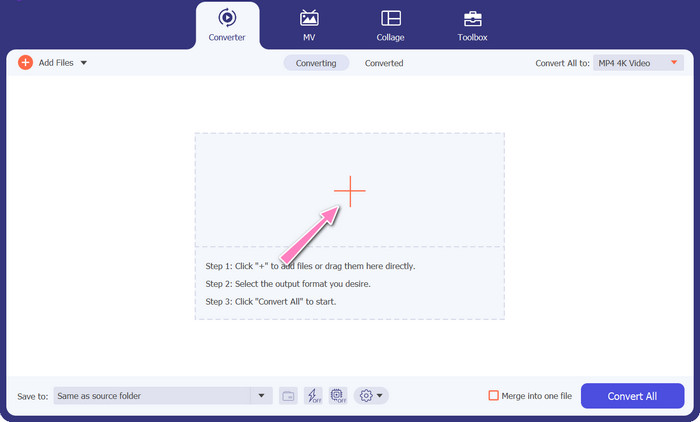
3단계. 출력 형식 선택
세 번째, 치다 모두로 변환기 최종 제품의 새 형식을 선택하려면 프로그램 인터페이스 상단의 버튼을 클릭하십시오. 선택하다 MP4 ~로부터 비디오 출력 드롭 다운 메뉴. 샘플 속도와 비트 전송률을 수정하여 출력 파일 품질을 제어할 수 있습니다.
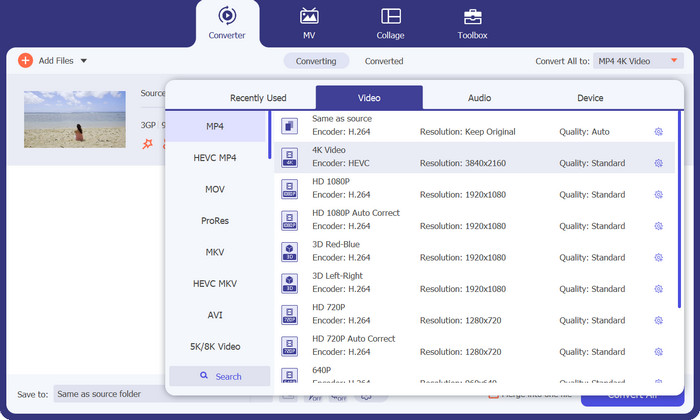
4단계. 변환 프로세스 시작
넷째, 모두 변환 아래 버튼. 변환된 파일을 다시 확인할 수 있도록 출력 폴더가 열립니다.
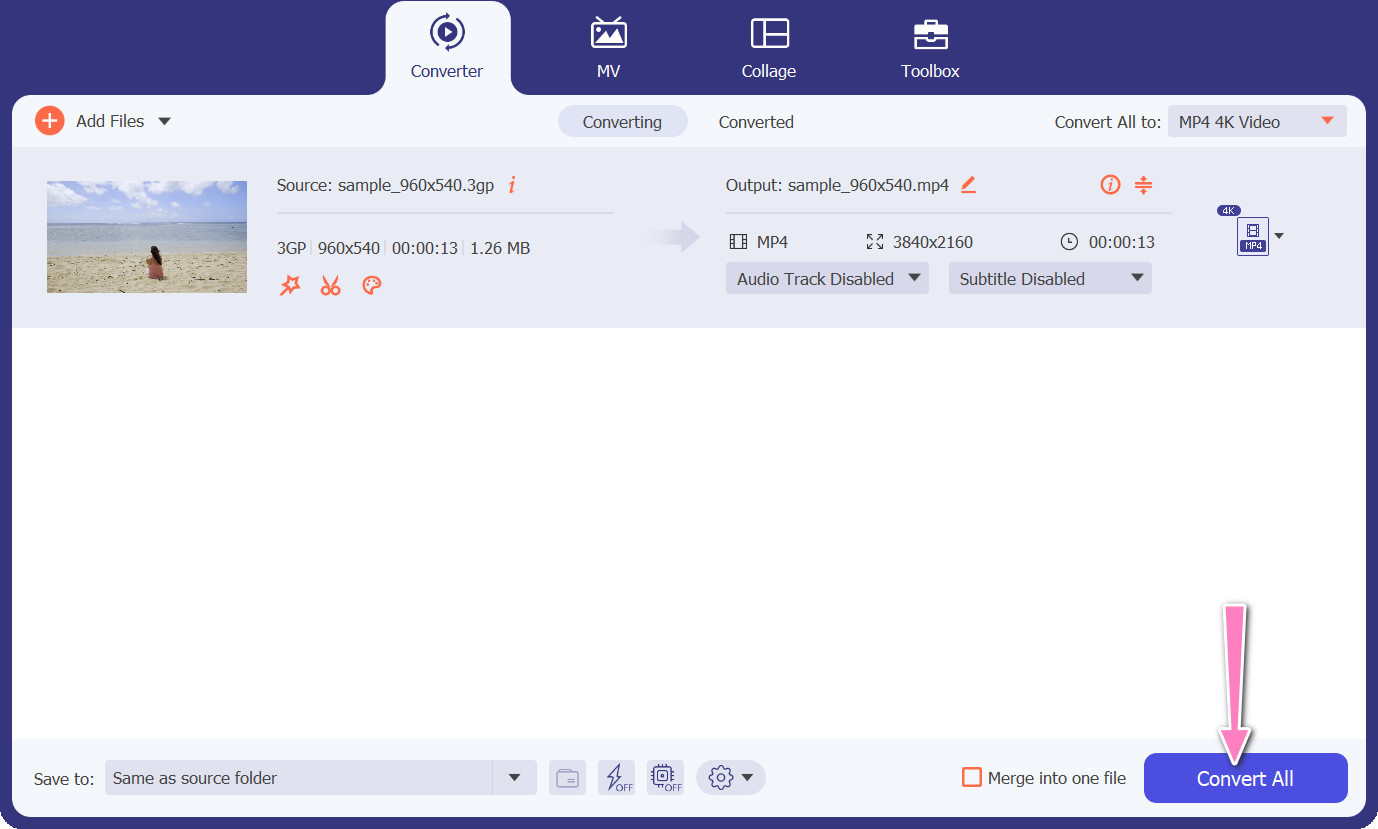
2. 무료 MP4 변환기 온라인
의 활용 무료 MP4 변환기 온라인 데스크톱 프로그램 설치에 대한 실행 가능한 대안을 제시하여 편리한 솔루션을 제공합니다. 이 3GP에서 MP4로의 온라인 변환기는 완벽하게 효율적으로 작동하여 변환 프로세스 중에 개인 데이터의 보호 및 기밀성을 보장합니다. 또한 소프트웨어의 대량 변환 기능을 데스크톱 프로그램과 유사하게 활용할 수 있습니다.
주요 특징들
◆ 무료 MP4 변환기 온라인을 사용하면 기본 설정에 따라 출력 설정을 사용자 정의할 수 있습니다. 비디오 코덱, 해상도, 비트 전송률 및 프레임 속도와 같은 매개 변수를 조정하여 원하는 품질 및 파일 크기를 얻을 수 있습니다.
◆ 무료 MP4 변환기 온라인은 일괄 변환을 지원하여 여러 3GP 파일을 동시에 MP4로 업로드하고 변환할 수 있습니다. 이렇게 하면 여러 파일을 처리할 때 시간과 노력이 절약됩니다.
◆ 무료 MP4 변환기 온라인은 사용자 개인 정보를 소중히 여기며 업로드된 파일을 보호하기 위한 조치를 취합니다. 그들은 종종 변환 후 파일을 삭제하거나 제한된 기간 동안 안전하게 저장하는 옵션을 제공합니다.
1 단계. 초기 단계는 제공된 하이퍼링크를 클릭하여 Free MP4 Converter Online의 기본 웹사이트로 이동하는 것입니다. 로 이동 변환 할 파일 추가 기본 인터페이스에 있는 옵션을 선택하고 오디오 파일 업로드를 진행합니다.

2 단계. 실행 시 초기 문서의 표시가 인터페이스에 표시됩니다. 동일한 패널에서 아래쪽으로 돌려 선호하는 출력 형식을 선택합니다.
3 단계. 선택을 진행합니다. 변하게 하다 버튼을 눌러 3GP를 MP4로 변경합니다. 추가 파일을 변환하려면 앞서 언급한 지침을 처음부터 반복해야 합니다.

3. 모든 비디오 변환기
널리 사용되는 데스크톱 프로그램인 Any Video Converter에는 무료 웹 기반 버전이 있습니다. 3GP를 MP4로 변환할 수 있으며 수많은 정교한 설정과 일괄 처리 기능이 있습니다. 비디오 편집 및 DVD 굽기는 소프트웨어 에디션에서 사용할 수 있는 추가 기능 중 두 가지에 불과합니다.
주요 특징들
◆ Any Video Converter를 사용하면 비디오 해상도, 비트 전송률, 프레임 속도 및 오디오 품질을 사용자 지정할 수 있습니다. 사양에 맞게 출력 비디오를 최적화합니다.
◆ 모든 Video Converter를 사용하면 동영상을 자르고, 자르고, 병합하고, 효과를 추가할 수 있습니다. 자막과 워터마크는 비디오를 개인화합니다.
◆ 모든 비디오 변환기는 비디오에 자막 가져오기 및 삽입을 지원합니다. 외부 자막 파일을 추가하거나 수동으로 자막을 입력하여 동영상의 접근성을 높이거나 다국어로 만들 수 있습니다.
1 단계. 먼저 Any Video Converter를 설치합니다. 웹 사이트에서 Any Video Converter를 다운로드하고 화면 지침을 사용하여 컴퓨터에 설치하십시오. 모든 비디오 변환기를 실행합니다.
2 단계. 클릭 동영상 추가 소프트웨어 내의 버튼. MP4로 변환하려는 3GP 파일을 찾아 선택합니다. 그런 다음 열기를 클릭하여 선택한 파일을 변환 대기열에 추가합니다.
3 단계. 에서 프로필 섹션, 선택 MP4 원하는 출력 형식으로. 기본 설정 및 요구 사항에 따라 선택할 수 있는 MP4 옵션이 다를 수 있습니다. 선호도에 가장 적합한 것을 선택하십시오.
4 단계. 에 체크 스타트 버튼을 눌러 변환 프로세스를 시작하십시오.
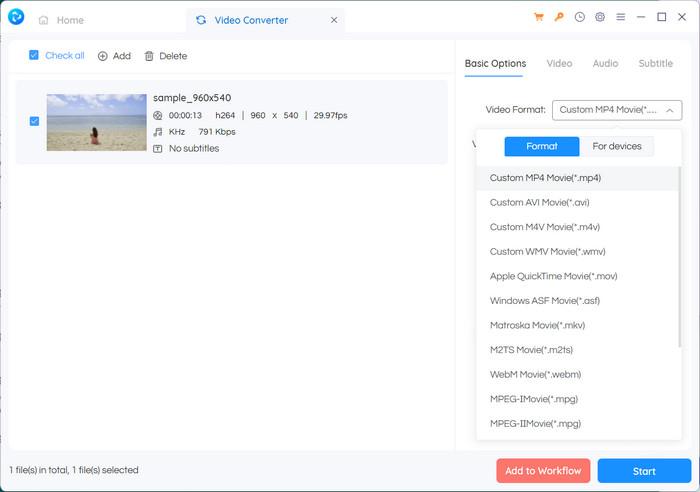
추가 자료 :
3GP 병합 – 스마트 폰에서 여러 비디오 클립을 결합하는 방법
다양한 접근 방식을 사용하여 3GP를 MOV로 변환하는 방법 [2023]
파트 2. 3GP에서 MP4로의 변환기에 대한 FAQ
3GP와 MP4의 차이점은 무엇입니까?
MP4는 3GP보다 더 많은 장치와 플랫폼을 지원합니다. 코덱: MP4는 더 많은 오디오 및 비디오 코덱을 지원하여 인코딩 유연성과 품질을 향상시킵니다. 기능: 3GP는 자막, 챕터 또는 여러 오디오 트랙을 지원하지 않지만 MP4는 지원합니다. 보다 효율적인 압축 알고리즘으로 인해 MP4 파일은 3GP 파일보다 작지만 동등하거나 우수한 품질을 제공합니다.
온라인 스트리밍을 위해 3GP보다 MP4를 사용하면 특별한 이점이 있습니까?
MP4의 더 나은 비디오 품질, 고급 압축 기술 및 광범위한 호환성은 사용자에게 더 나은 시청 경험을 제공하는 온라인 스트리밍 플랫폼에서 선호되는 선택입니다.
필요한 경우 MP4 비디오를 3GP 형식으로 변환할 수 있습니까?
예, 필요한 경우 MP4 비디오를 3GP 형식으로 변환할 수 있는 비디오 변환기가 있습니다. 단, 품질이 저하되고 멀티미디어 기능이 제한될 수 있습니다.
결론
3GP는 과거에 특히 모바일 장치에서 인기가 있었지만 고급 기능에 대한 지원이 제한적이며 최신 플랫폼과 호환되지 않을 수 있습니다. 반면에 MP4는 더 넓은 범위의 비디오 코덱, 오디오 코덱, 자막 및 챕터, 메뉴 및 여러 오디오 트랙과 같은 고급 기능을 지원합니다. 운 좋게도 선택할 수있는 옵션이 많이 있습니다 최고의 3GP to MP4 변환기 귀하의 필요에 따라. 전반적으로 비디오 파일에 대해 3GP와 MP4 중에서 선택할 수 있는 경우 우수한 품질, 호환성 및 광범위한 특징 및 기능으로 인해 MP4를 선택하는 것이 좋습니다.



 비디오 컨버터 궁극
비디오 컨버터 궁극 스크린 레코더
스크린 레코더



